Windows Defender Firewall là gì? Cách thức hoạt động ra sao? Có vai trò như thế nào đối với người dùng? Mời bạn cùng Tino Group tìm hiểu thêm Windows Defender Firewall qua bài viết dưới đây nhé!
Giới thiệu tổng quan về Windows Defender Firewall
Windows Defender Firewall là gì?
Windows Defender Firewall (hay còn được gọi là tường lửa) là hệ thống bảo mật mạng giám sát, kiểm soát lưu lượng mạng đến và đi. Tường lửa thiết lập một rào cản giữa mạng nội bộ đáng tin cậy và mạng bên ngoài không tin cậy, chẳng hạn như Internet.

Nguồn gốc hình thành Windows Defender Firewall
Windows Defender Firewall là sản phẩm của nhà Microsoft Windows. Ban đầu, Windows Defender Firewall là sản phẩm thuộc Windows XP và Windows Server 2003. Trước khi phát hành Windows XP Service Pack 2 vào năm 2004, Windows Defender Firewall được gọi là Tường lửa kết nối Internet. Tháng 9/2017, Microsoft phát hành Windows 10 phiên bản 1709. Lúc này, Tường lửa kết nối Internet cũng được đổi tên thành Windows Defender Firewall như một phần của chiến dịch quảng bá thương hiệu “Windows Defender”.
Ở cấp độ cơ bản, tường lửa là một hệ thống ngăn chặn truy cập trái phép vào mạng. Tường lửa firewall hoạt động giống như “người giữ cổng” ở lối vào mạng, kiểm tra nhận diện của tất cả những người cố gắng truy cập vào. Mọi nỗ lực truy cập trái phép đều bị chặn tự động.
Có thể nói, đây là công cụ phần cứng hoặc phần mềm, hay có thể là cả 2 được tích hợp vào hệ thống để ngăn chặn các truy cập trái phép, ngăn chặn virus xâm nhập,…, đảm bảo các nguồn thông tin nội bộ luôn được bảo vệ an toàn.
Sự ra đời của Firewall đóng vai trò thiết yếu đối với bất kỳ máy tính nào có hệ thống kết nối với mạng internet. Vì công cụ này sẽ giúp quản lý những gì được truy cập vào mạng. Việc sở hữu một “người gác cổng” như vậy giúp bạn giám sát toàn bộ quá trình hiệu quả và tối ưu hơn.
Cách thức tường lửa hoạt động
Trước khi hiểu chính xác lý do vì sao tường lửa quan trọng, bạn cần biết cách dữ liệu được gửi giữa các máy tính.
Ví dụ, khi bạn gửi email một tài liệu đến các đồng nghiệp, máy tính sẽ chia tài liệu thành các gói nhỏ. Toàn bộ quá trình này sẽ được thực hiện trong vài giây.
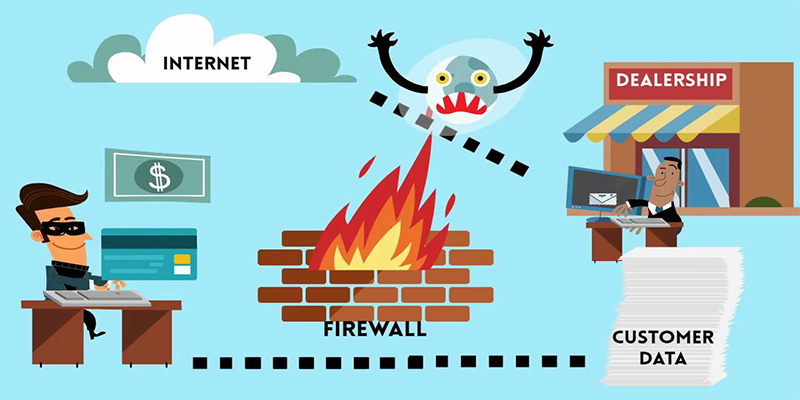
Tuy nhiên không phải lúc nào quy trình này cũng được thực hiện một cách hoàn hảo nhất. Các gói có thể bị hỏng hoặc mất trong quá trình chuyển. Thậm chí, chúng có thể bị tin tặc chặn và sửa đổi.
Sự xuất hiện của tường lửa tương tự như tạo thêm một lớp bảo vệ cơ chế truyền dữ liệu. Tường lửa nằm giữa máy tính của bạn và người nhận, kiểm tra mọi gói tin đi qua. Bất kỳ lưu lượng truy cập mạng nào bị làm giả, đến từ một nguồn trái phép hoặc không được nhận diện sẽ bị chặn tự động.
Firewall có khả năng “hợp tác” với những kết nối tốt cũng như loại bỏ liên kết xấu. Quá trình này được thực hiện một cách bí mật nên người dùng sẽ không thấy hoặc cần phải tương tác.
Tầm quan trọng của tường lửa
Trong kinh doanh, tường lửa được cài đặt bên ngoài lớp mạng. Toàn bộ lưu lượng truy cập mạng phải đi qua tường lửa và được phân tích trong quá trình lưu chuyển. Quy trình này tương tự với ứng dụng tường lửa được cài đặt trên máy tính gia đình.
Bảo mật mạng bằng tường lửa hoạt động theo nguyên tắc: chặn lưu lượng có dấu hiệu đáng ngờ trước khi chúng xâm nhập vào máy tính. Hiểu đơn giản, đây là quá trình ngăn chặn tin tặc trước khi chúng có thể truy cập mạng của bạn.

Khác với các phần mềm chống virus, tường lửa không kiểm tra xem những gói tin đến có chứa phần mềm độc hại hay không. Tuy nhiên, tường lửa sẽ tự động chặn những lưu lượng mạng đáng ngờ nhất để “triệt tiêu” sự tấn công. Nguyên lý này hoạt động theo tiêu chí “thà giết lầm còn hơn bỏ sót.
Dù vậy, giống như các hệ thống chống phần mềm độc hại, một tường lửa tốt sẽ được cập nhật thường xuyên để tăng khả năng chặn các mối đe dọa mới và những hoạt động đáng ngờ.
Vai trò chính của Windows Defender Firewall
Kiểm soát lưu lượng mạng
Windows Defender Firewall cho phép bạn quản lý cách các ứng dụng và dịch vụ có thể truy cập mạng. Bạn có thể thiết lập các quy tắc cho từng ứng dụng hoặc dịch vụ cụ thể để xác định liệu chúng được phép kết nối internet hay không.
Bảo vệ khỏi các cuộc tấn công mạng
Firewall giúp ngăn chặn những cuộc tấn công từ bên ngoài, như tin tặc cố gắng xâm nhập vào máy tính thông qua mạng. Bên cạnh đó, công cụ này còn có thể chặn các yêu cầu truy cập không mong muốn đến những cổng mạng không an toàn.
Chia sẻ tài nguyên mạng
Windows Defender Firewall hỗ trợ người dùng quản lý việc chia sẻ tài nguyên mạng, như máy in, thư mục chia sẻ và dịch vụ khác. Bạn có thể thiết lập quy tắc khác nhau để kiểm soát quyền truy cập đến tài nguyên này từ các máy tính khác trong mạng nội bộ.
Kiểm soát ứng dụng
Với tính năng kiểm soát ứng dụng, Windows Defender Firewall cho phép bạn quản lý cách các ứng dụng cụ thể truy cập mạng. Tính năng này giúp ngăn chặn các ứng dụng không mong muốn kết nối Internet, bảo vệ dữ liệu của bạn tránh khỏi việc truyền ra ngoài.

Phân chia Public Network và Private Network
Windows Defender Firewall cho phép bạn xác định liệu máy tính của mình đang kết nối vào Public Network hay Private Network. Trên thực tế, việc máy tính kết nối vào mạng lưới nào ảnh hưởng đến cách Firewall áp dụng các quy tắc bảo mật. Public Network yêu cầu cài đặt những quy tắc nghiêm ngặt hơn để bảo vệ máy tính khỏi các mối đe dọa trong môi trường thiếu an toàn.
Cảnh báo và ghi lại dữ kiện
Windows Defender Firewall sẽ cảnh báo người dùng khi có mạng có bất kỳ hoạt động bất thường nào hoặc những yêu cầu truy cập bị chặn. Bên cạnh đó, công cụ này cũng ghi lại những sự kiện liên quan đến việc quản lý lưu lượng mạng để bạn có thể theo dõi và phân tích.
Cấu hình và quản lý
Người dùng có thể quản lý cách Windows Defender Firewall hoạt động thông qua một giao diện người dùng trực quan. Bạn có thể thay đổi cài đặt quy tắc, xem lịch sử hoạt động mạng và kiểm soát toàn bộ các khía cạnh liên quan đến bảo mật mạng.
3 cách tắt/bật tường lửa trên Windows 10
Tắt thông qua Control Panel
Bước 1: Tại thanh tìm kiếm công cụ của Windows tìm Control Panel
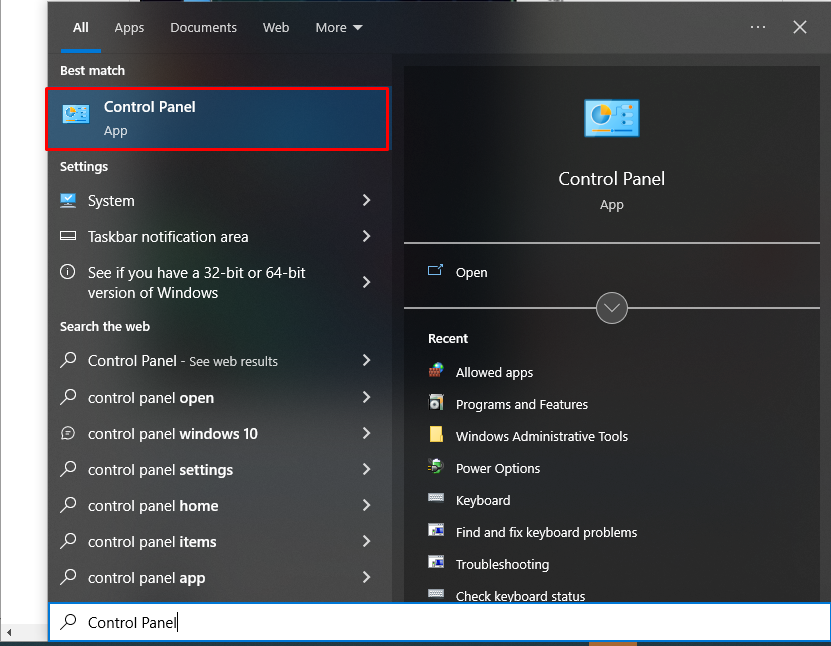
Bước 2: Lúc này giao diện của Control Panel hiện ra, chọn Windows Defender Firewall.
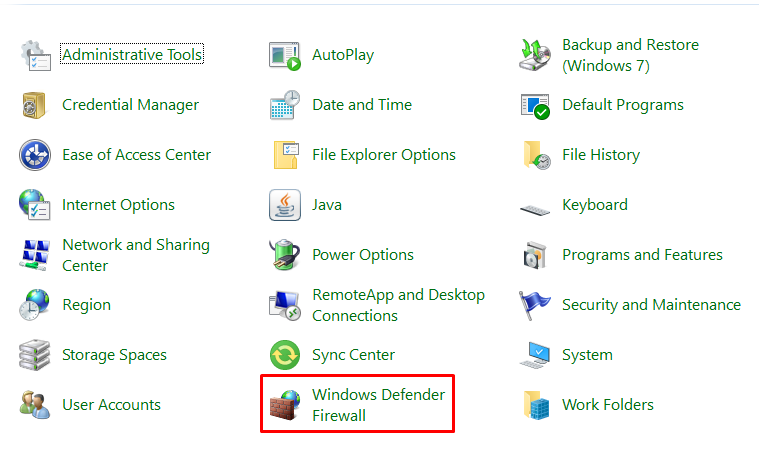
Bước 3: Trong cửa sổ Windows Firewall, nhấn vào mục Turn Windows Firewall on or off để bắt đầu lựa chọn bật tắt tường lửa tùy ý.
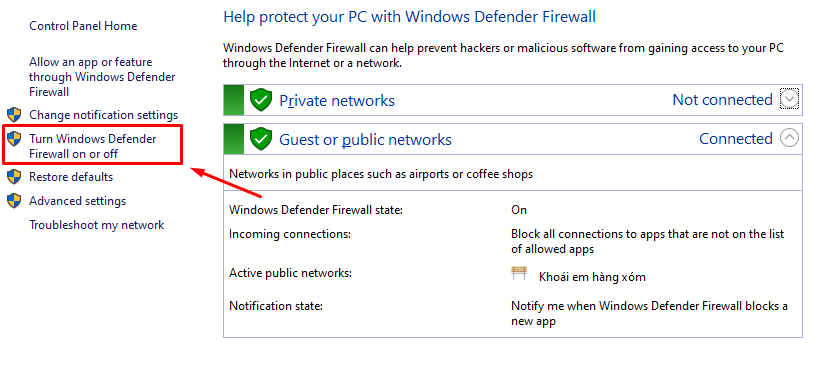
Bước 4: Nhấn vào 2 ô tùy chọn Turn off windows Defender firewall(not recommended) và nhấn OK là được (Nếu bật tường lửa, bạn chỉ cần chọn vào ô Turn on windows Defender firewall).
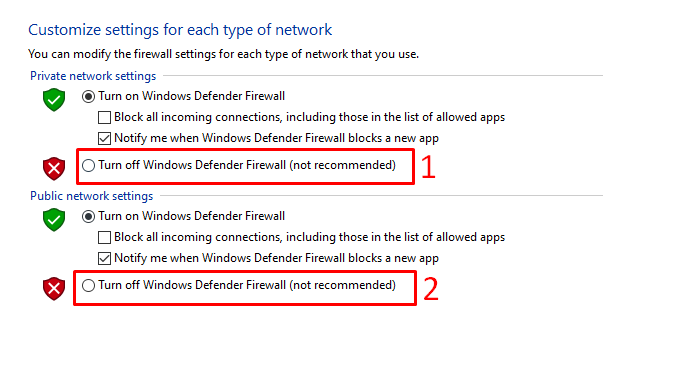
Tắt thông qua Command Prompt
Bước 1: Tại thanh tìm kiếm công cụ của Windows tìm từ khóa cmd > Chọn Run as administrator.
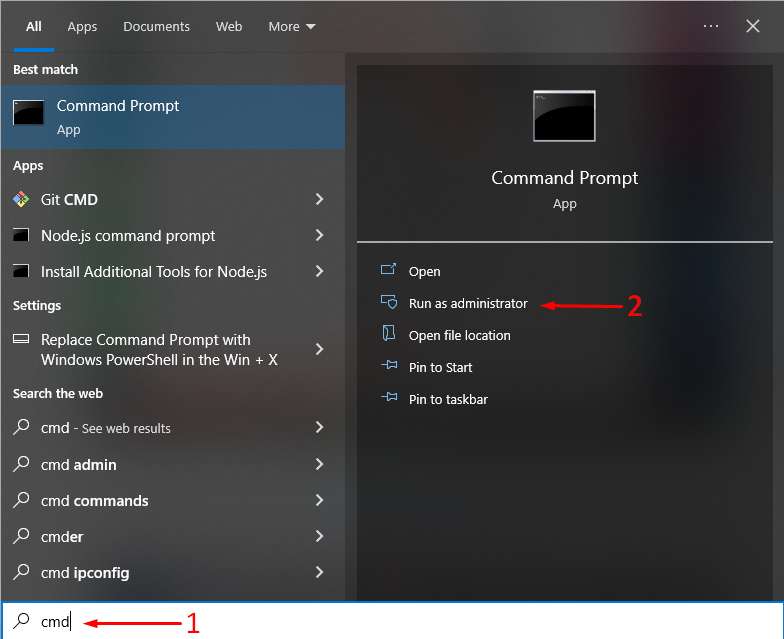
Bước 2: Tại giao diện của Command Prompt, dùng lệnh netsh advfirewall set allprofiles state off để tắt tường lửa trên Windows 10 (netsh advfirewall set allprofiles state on để có thể bật lại tường lửa).
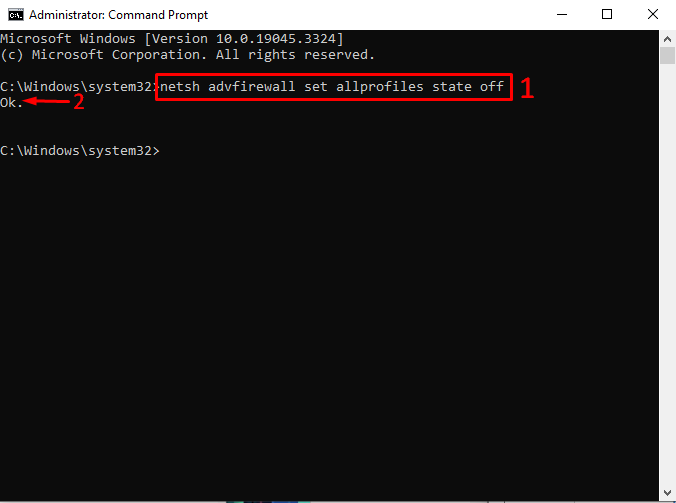
Tắt thông qua Windows Security
Bước 1: Tại thanh tìm kiếm công cụ của Windows tìm từ khóa Windows Security
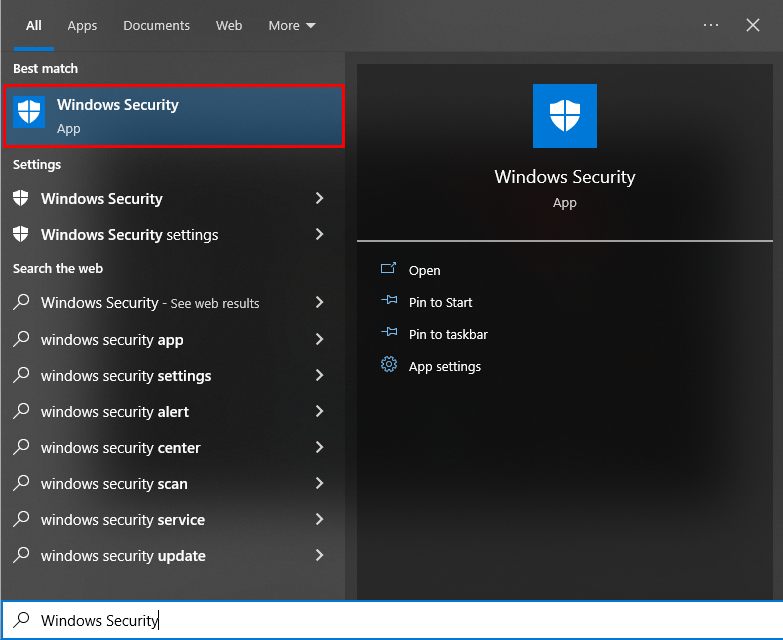
Bước 2: Tại giao diện của Windows Security ta chọn Firewall & network protection.
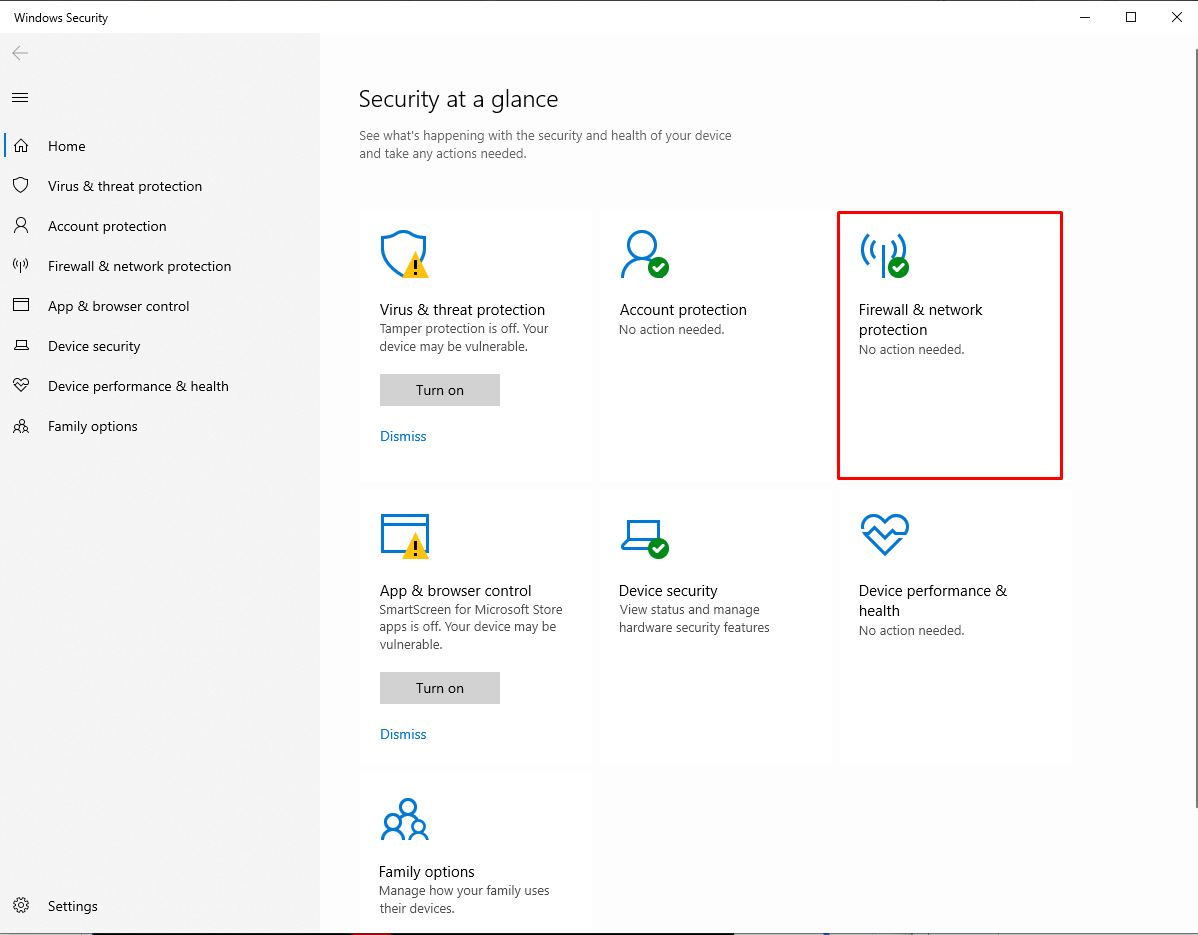
Bước 3: Lúc này ta có thể thấy một giao diện hiển thị về tường lửa. Chọn Private Network nếu bạn đang sử dụng mạng tại nhà hoặc Public Network nếu bạn sử dụng mạng công cộng.
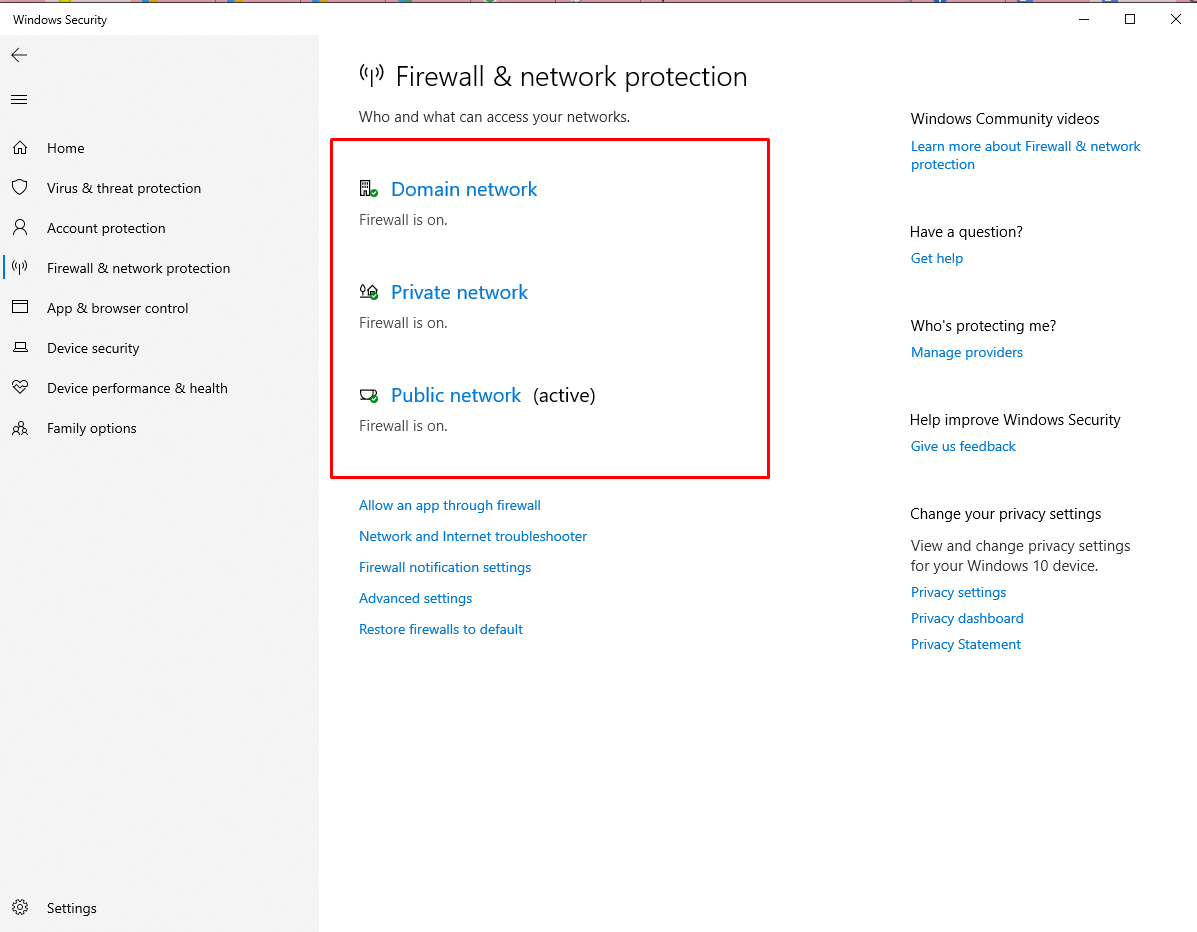
Bước 4: Tắt Windows Defender Firewall và hoàn thành (Nếu muốn bật lại tường lửa thì ta chỉ cần thao tác ngược lại).

Trên đây là toàn bộ thông tin về Windows Defender Firewall. Qua bài viết trên, Tino Group hy vọng bạn đã hiểu Windows Defender Firewall là gì cũng như các bước tắt/bật tường lửa. Đừng quên theo dõi Tino Group để không bỏ lỡ những bài viết hay và hữu ích khác bạn nhé!
Những câu hỏi thường gặp
Windows Defender Firewall có thể chặn truy cập vào các trang web cụ thể không?
Windows Defender Firewall không phải là công cụ để chặn truy cập vào các trang web cụ thể. Để làm điều này, bạn cần sử dụng các giải pháp kiểm soát truy cập Internet khác, như phần mềm kiểm soát gia đình hoặc phần mềm chặn trang web.
Làm thế nào kiểm tra Windows Defender Firewall có hoạt động hay không?
Bạn có thể kiểm tra xem Windows Defender Firewall có hoạt động bằng cách mở Windows Defender Firewall và xem trạng thái bảo vệ.
Tùy chỉnh cấu hình Windows Defender Firewall bằng cách nào?
Bạn có thể tùy chỉnh cấu hình Windows Defender Firewall bằng cách điều chỉnh các quy tắc cho phép và chặn ứng dụng, cổng và dịch vụ thông qua giao diện cài đặt.
Windows Defender Firewall có thể gây xung đột với các chương trình bảo mật khác không?
Câu trả lời là: “Có thể”. Nếu bạn sử dụng nhiều chương trình bảo mật cùng một lúc, chúng có thể gây xung đột và tạo nên sự cố. Vì vậy, bạn cần đảm bảo chỉ sử dụng một chương trình bảo mật chính.

















